Squid proxy ir tīmekļa starpniekservera lietojumprogramma, kuru var instalēt un iestatīt Linux un citās Unix līdzīgās operētājsistēmās. To izmanto, lai palielinātu tīmekļa pārlūkošanas ātrumu, kešatmiņā saglabājot vietnes datus, kontrolējot tīmekļa trafiku, drošību un DNS meklēšanu. Kalmāru starpniekserveris darbojas kā starpnieks starp klientu (tīmekļa pārlūkprogrammas utt.).) un internetu. Tas ir saderīgs ar tīmekļa protokoliem HTTP un HTTPS, kā arī citi līdzīgi protokoli FTP, WAIS, utt.
Kā instalēt kalmāru starpniekserveri?
Lai Linux instalētu kalmāru starpniekserveri, vispirms atjauniniet sistēmas pakotnes, izpildot šādu komandu:
[e-pasts aizsargāts]: ~ $ sudo apt atjauninājumsKad esat atjauninājis sistēmu, varat instalēt kalmāru starpniekserveri, ierakstot šo komandu:
[aizsargāts ar e-pastu]: ~ $ sudo apt -y install squidTiks uzstādīts kalmāru starpniekserveris. Lai sāktu un skatītu Squid starpniekservera statusu, izpildiet šīs komandas:
[aizsargāts ar e-pastu]: ~ $ sudo servisa kalmārs sākums[aizsargāts ar e-pastu]: ~ $ sudo servisa kalmāra statuss
Tīmekļa pārlūka konfigurācija
Pirms veicat izmaiņas kalmāru konfigurācijas failā, ir jāmaina daži iestatījumi savā tīmekļa pārlūkprogrammā. Tātad, atveriet tīmekļa pārlūkprogrammu un atveriet “tīkla iestatījumi”, pēc tam pārejiet uz “starpniekservera iestatījumi”. Noklikšķiniet uz manuālās starpniekservera konfigurācijas un pēc tam uzrakstiet IP adrese jūsu kalmāru starpniekservera HTTP starpniekserveris un osta Nr (pēc noklusējuma kalmāru starpniekservera ports ir 3128). Tagad kalmāru starpniekserveris izies caur jūsu IP_Address. To var pārbaudīt, tīmekļa pārlūkprogrammā ierakstot jebkuru URL; tas jums radīs kļūdu, sakot, ka piekļuve ir liegta, un, lai atļautu piekļuvi, mums ir jāveic izmaiņas kalmāru konfigurācijas failā.
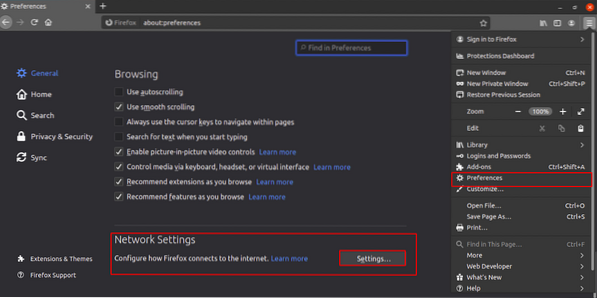
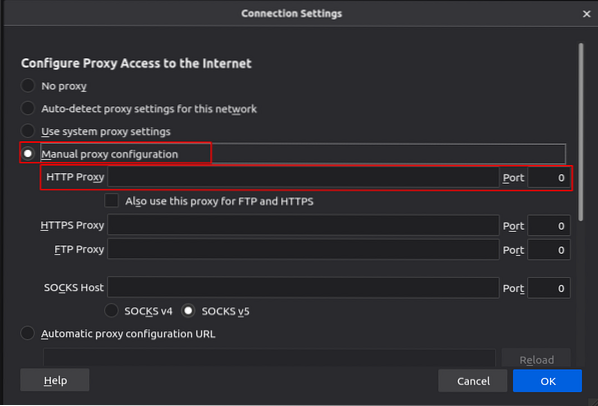
Kalmāru starpniekservera konfigurācija
Kalmāru konfigurācijas failam var piekļūt direktorijā “utt / kalmārs / kalmārs.konf”.
[aizsargāts pa e-pastu]: ~ $ cd utt / kalmārs / kalmārs.konfIzveidojiet “kalmāru” kopiju.conf ”fails kā rezerves fails, ja mēs vēlamies veikt izmaiņas kalmārā.conf ”fails.
[aizsargāts ar e-pastu]: ~ $ cp utt / kalmārs / kalmārs.conf utt / kalmārs / dublējums.konfTagad, kad kopija ir izveidota kā dublējuma fails, mēs varam veikt izmaiņas “kalmārā.conf ”fails.
Lai atvērtu “kalmāru.conf ”failā vim ierakstiet šo komandu:
[aizsargāts pa e-pastu]: ~ $ sudo vim / etc / squid / squid.konfPārejiet uz rindiņu http_access noliegt visi.
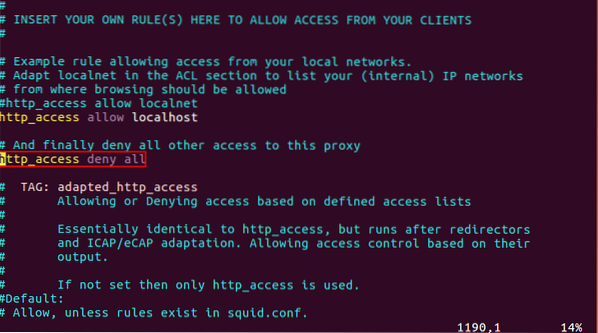
Mainiet to uz:
http_access Atļaut visi
Tagad vēlreiz pārbaudiet tīmekļa pārlūkprogrammu, ierakstiet jebkuru URL, un tam vajadzētu darboties.
ACL (piekļuves kontroles saraksts)
Kalmāru starpniekserverī tiek izmantots vēl viens gadījums, kas ļauj arī kontrolēt piekļuvi dažādām vietnēm (tīmekļa trafiku), ļaujot tām vai bloķējot tās. Lai to izdarītu, dodieties uz rindu “acl CONNECT method CONNECT”.
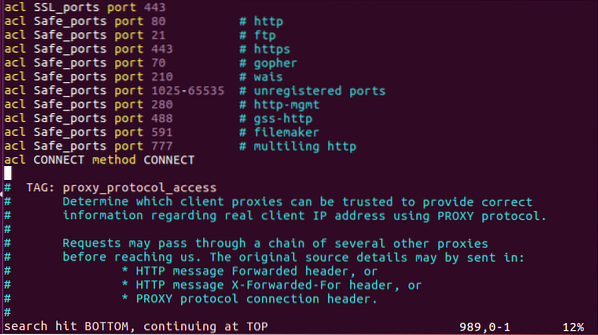
Un zem šīs rindiņas uzrakstiet ACL (piekļuves kontroles saraksts), lai bloķētu vēlamās vietnes.
acl block_websites dstdomain .facebook.com .youtube.com .utt.com
Tad noraidiet paziņojumu.
http_access deny block_websites
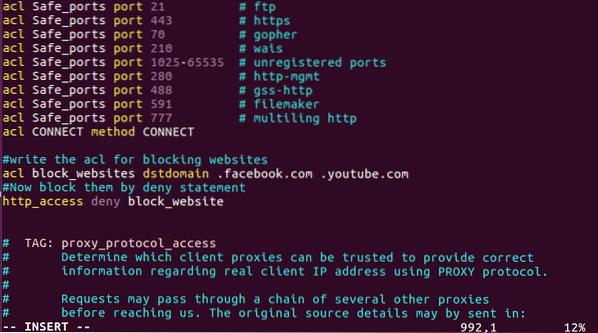
Saglabājiet izmaiņas un, lai pārbaudītu, vai bloķētās vietnes nav vai nav bloķētas, restartējiet kalmāru pakalpojumu un pārbaudiet URL savā tīmekļa pārlūkprogrammā.
[aizsargāts ar e-pastu]: ~ $ sudo servisa kalmārs tiek restartētsVarat arī bloķēt lietotāju lejupielādei konkrētus failus, piemēram, audio un video failus, izmantojot ACL.
acl media_files urlpath_regex -i \.(mp3 | mp4 | FLV | AVI | MKV)
Tas neļaus lietotājam lejupielādēt audio vai video failus ar paplašinājumiem, piemēram, mp3, mp4, FLV utt. Pievienojiet jebkuru faila paplašinājumu, kuru vēlaties lejupielādēt. Tagad zem šīs rindiņas uzrakstiet paziņojumu par noraidījumu.
http_access noraidīt media_files
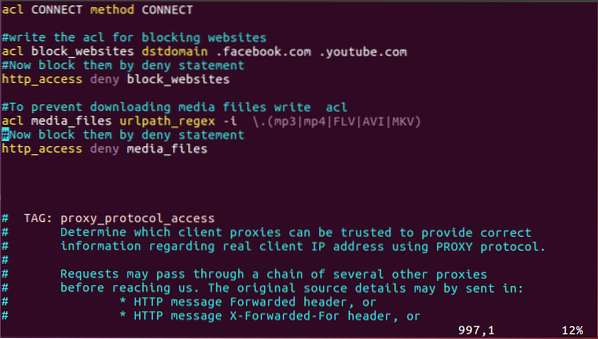
Pēc tam tiks bloķēta multivides failu lejupielāde.
Tīmekļa lapu kešatmiņa
Starpniekserveri tiek izmantoti arī tīkla veiktspējas uzlabošanai, ātrāk ielādējot vietni, kešatmiņā saglabājot vietnes datus. Varat arī mainīt direktorija atrašanās vietu, kur jāsaglabā kešatmiņā saglabātie dati. Turklāt jūs varat arī mainīt kešatmiņas faila lielumu un nē. direktoriju, kuros dati tiktu saglabāti.
Lai veiktu izmaiņas, atveriet “kalmāru.conf ”failu un dodieties uz šādu rindu:
#chache_dir ufs / opt / kalmārs / var / kešatmiņa / kalmārs 100 16 256
Šī rinda pēc noklusējuma tiks komentēta, tāpēc atsauciet šo rindiņu, noņemot zīmi #.
Iepriekšējā rindā ir frāze “100 16 256”. The 100 rāda kešatmiņas faila lielumu, un jūs varat to mainīt uz jebkuru izmēru, piemēram, 300. 16 parāda direktoriju skaitu, kuros tiek saglabāts kešatmiņas fails. 256. lpp rāda nr. apakšdirektoriju.
chache_dir ufs / opt / kalmārs / var / kešatmiņa / kalmārs 300 20 260
Kešatmiņas faila lielumu var mainīt arī, pievienojot šādu rindu “kalmārā.conf ”fails:
kešatmiņa 300 MB
Ja vēlaties mainīt kešatmiņas faila direktorija ceļu, ierakstiet šādu komandu:
[e-pasts aizsargāts]: ~ $ sudo mkdir -p / path / where / you / want / to / place / fileLai mainītu kešatmiņas direktorijas īpašumtiesības uz kalmāru starpniekserveri, jums ir jāizpilda šī komanda:
[e-pasts aizsargāts]: ~ $ sudo chown -R proxy: proxy / path / where / you / want / to / place / fileTagad pārtrauciet kalmāru pakalpojumu, izmantojot šo komandu:
[aizsargāts pa e-pastu]: ~ $ sudo servisa kalmārsUn pēc tam palaidiet komandu ar šo komandu:
[e-pasts aizsargāts]: ~ $ sudo kalmārs -zTas padarīs trūkstošos kešatmiņas direktorijus jaunajā kešatmiņas direktorijā.
Tagad sāciet kalmāru pakalpojumu vēlreiz, izmantojot zemāk esošo komandu:
[aizsargāts ar e-pastu]: ~ $ sudo servisa kalmārs sākumsSecinājums
Mēs esam apsprieduši, kā instalēt un konfigurēt Squid starpniekserveri. Tas ir ļoti vienkārši un ērti lietojams, un tam ir plašas lietojumprogrammas. Kalmāru starpniekserveris ir ļoti labs rīks, ko var izmantot organizācijās vai mazie interneta pakalpojumu sniedzēji, lai kontrolētu tīmekļa trafiku un piekļuvi internetam. Tas palielina tīmekļa pārlūkošanas ātrumu un nodrošina tīmekļa trafika drošības mehānismus.
 Phenquestions
Phenquestions

